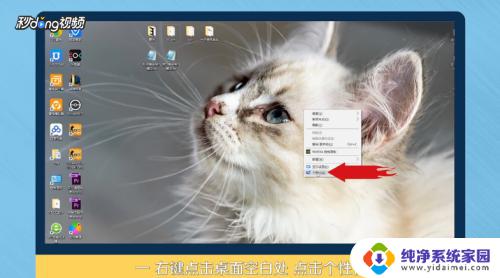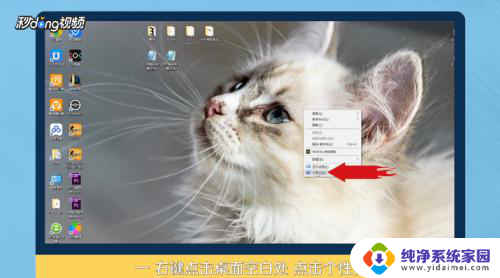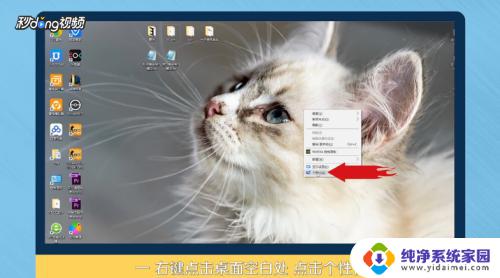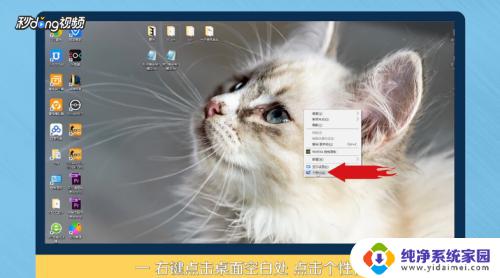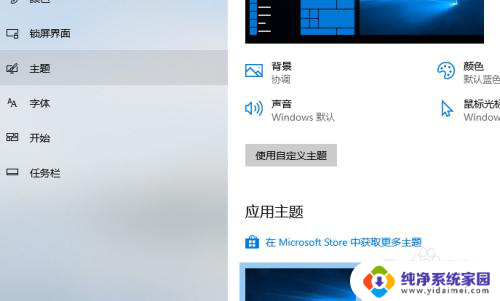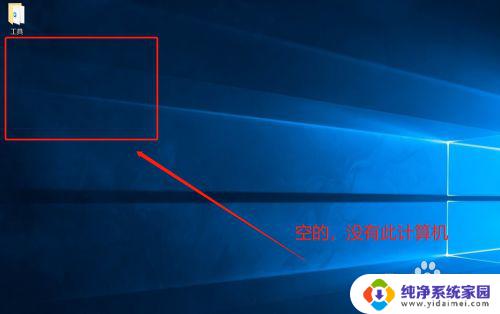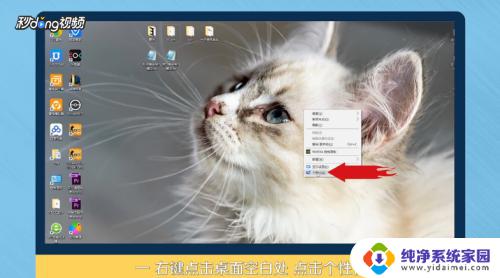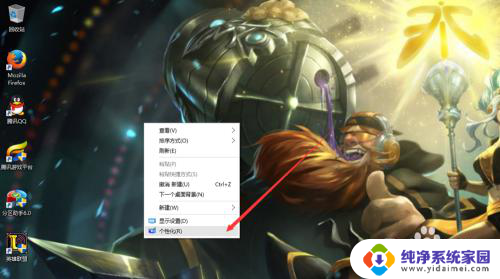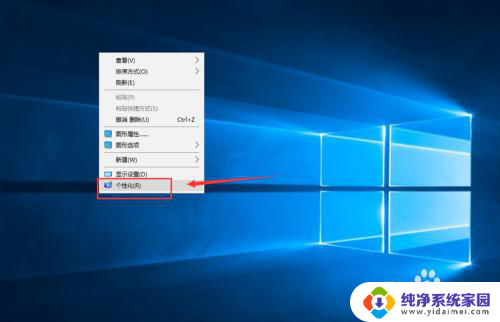win10系统此电脑怎么放桌面 Win10如何将我的电脑添加到桌面
更新时间:2024-02-13 10:01:30作者:jiang
Win10系统具有许多人性化的功能,其中一个让人喜爱的特点就是可以将常用的应用程序或文件添加到桌面,对于那些频繁使用我的电脑功能的用户来说,将其添加到桌面可以大大提高操作效率。Win10系统中如何将我的电脑添加到桌面呢?以下将为大家详细介绍操作步骤,让我们一起来了解吧。
具体步骤:
1右键单击桌面空白处,点击“个性化”。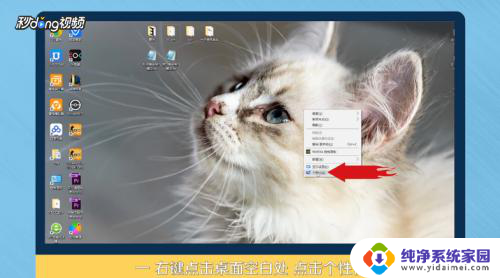 2进入个性化后,点击“主题”。
2进入个性化后,点击“主题”。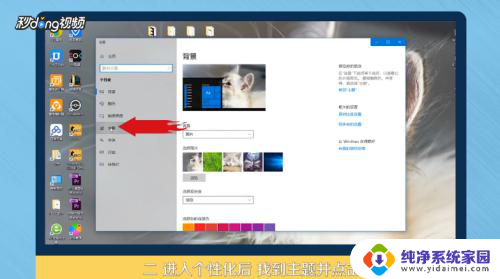 3点击右侧“桌面图标设置”。
3点击右侧“桌面图标设置”。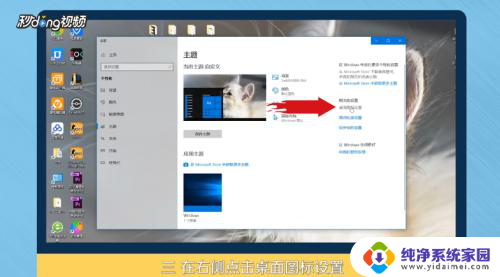 4在桌面图标里勾选“计算机”。
4在桌面图标里勾选“计算机”。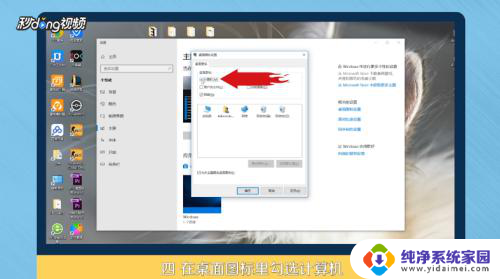 5点击“应用”,点击“确定”即可。
5点击“应用”,点击“确定”即可。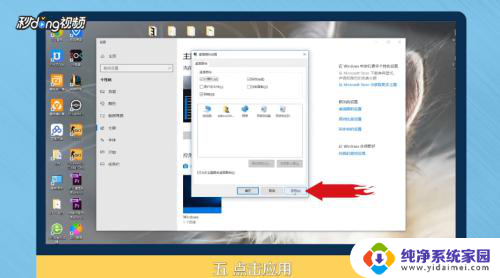 6总结如下。
6总结如下。
以上就是win10系统此电脑怎么放桌面的全部内容,如果有不清楚的用户可以按照以上方法操作,希望对大家有所帮助。